「PayPay」でクレジットカードで支払いする方法!
「PayPay」ではアプリにチャージしたPayPay残高、登録したクレジットカードからの支払い、Yahoo!JAPAN IDに紐づいたYahoo! マネー払いを選ぶことができます。今回は「PayPay」でクレジットカードで支払いする方法を詳しく解説します。

目次
- 1PayPayとは
- ・概要
- ・支払い方法の種類
- ・支払い方法の優先順位
- 2【PayPay】クレジットカードで支払いする方法~ダウンロード~
- ・アプリのダウンロード
- 3【PayPay】クレジットカードで支払いする方法~初期設定~
- ・アカウントの作成手順
- ・注意点
- 4【PayPay】クレジットカードで支払いする方法~登録~
- ・アカウント画面から登録
- ・アプリに直接入力する手順
- ・Yahoo!ウォレットの登録/連携手順
- 5【PayPay】クレジットカードで支払いする方法~種類~
- ・登録できるクレジットカードの種類
- 6【PayPay】クレジットカードで支払いする方法~支払い手順~
- ・QRコード/バーコードを提示して支払う手順
- ・店舗にあるQRコードをスキャンして支払う手順
- 7【PayPay】クレジットカードで支払いするときの注意点
- ・注意点
- 8【PayPay】クレジットカードで支払いするメリット/デメリット
- ・メリット
- ・デメリット
- ・合わせて読みたい!PayPayに関する記事一覧
PayPayとは
「PayPay(ペイペイ)」とはスマホ1つでキャッシュレス決済ができるアプリです。アプリにチャージしたPayPay残高のほか、登録したクレジットカードからの支払い、さらにはYahoo!JAPAN IDに紐づいたYahoo! マネー払いから選ぶことができます。
店舗ではアプリに表示させたバーコードをレジで読み取ったり、お店が提示するQRコードを自分のアプリで読み取ったりして利用します。
概要
「PayPay」とは、2018年10月5日にサービスが開始されたYahoo!とソフトバンクの合弁会社が運営するQRコード決済サービスです。
「PayPay」はインド最大の決済サービス事業者である「Paytm」や中国最大のモバイル決済サービス「Alipay」と提携し、システム開発や加盟店・利用者の開拓を行っています。
現在は実店舗でのQRコード決済サービスやYahoo!ショッピングなどでのオンライン決済、個人間送金サービス、出金サービスなど幅広いサービスを提供しています。
コードをスマホで読み取って決済するアプリ
「PayPay」は、iPhoneとAndroid両対応のQRコード・バーコードを利用したスマホ決済アプリです。PayPayのコードの読み取り方は以下の2パターンあり、どちらもスマホ1つあれば支払いが完了します。
- 店舗に掲示されたコードを読み取り、金額を入力して支払う「スキャン支払い」
- 自身の端末にコードを表示して支払う「コード支払い」
「PayPay」を利用すればお札や硬貨を出すことなく、誰でもスムーズに精算することができるのです。
支払い方法の種類
「PayPay」の支払い方法の種類は、PayPay残高払い、Yahoo! マネー払い、クレジットカードの3種類があります。ではそれぞれの支払い方法の解説をします。
PayPay残高払い
「PayPay残高払い」を行う場合はPayPay残高のチャージが必要です。PayPay残高とはいわゆる電子マネーで、買い物の際1円単位で使うことができます。
PayPay残高は、PayPayアプリをダウンロードしアカウント画面からチャージ用金融機関口座を登録すれば、その場でチャージしてすぐ使える手軽さが魅力です。
Yahoo! マネー払い
「Yahoo! マネー払い」はYahoo!が提供する電子マネーでの支払い方法です。「Yahoo! マネー払い」とは残高をチャージして使うプリペイドタイプで、登録した預金払い用口座やコンビニ、ヤフオクの売上げからチャージして利用します。
「Yahoo! マネー払い」はPayPayのアカウントとYahoo! JAPAN IDの連携をして、SMS認証まで完了すると利用することができます。ヤフオクの売上をYahoo!マネーにチャージしてYahoo! マネー払いすれば、現金を払い出す手数料がかからずおすすめです。
「Yahoo! マネー払い」はPayPay独自に金額をチャージすることなくYahoo!マネーを使ってPayPayで買い物ができる支払い方法となります。
クレジットカード払い
クレジットカード払いとは「PayPay」アプリにクレジットカードを直接登録して支払いに利用する方法です。登録できる国際ブランドはVISAとMasterCardです。「Yahoo! Japanカード」であればJCBも登録できます。
クレジットカードの登録はアカウント画面の「支払方法の設定」から行います。「PayPay」アプリのカメラでカードを撮影してデータを読み込む方法と、カメラを使わずカード番号を直接入力する方法があります。
Yahoo!ウォレットにクレジットカードを登録している場合は、その情報をアプリと連携させることもできます。今回は「PayPay」にクレジットカードを登録する方法やクレカクレジットカードを登録するメリット・デメリットなどを解説します。
支払い方法の優先順位
「PayPay」で支払い方法の優先順位は以下のようになっています。
1.PayPay残高
2.Yahoo! マネー払い
3.PayPayに登録したクレジットカード
PayPayの残高が不足している場合Yahoo! マネー払いすることになります。Yahoo! マネー払いも不可能の場合クレジットカードでの支払いになります。
【PayPay】クレジットカードで支払いする方法~ダウンロード~
では「PayPay」の利用を始めるためにはまずアプリをダウンロードしましょう。「PayPay」の登録は無料で、iOSでもAndroidでも利用可能です。
アプリのダウンロード
「PayPay」を使うためには初期設定が必要です。まずスマホにアプリをダウンロードしましょう。アプリをダウンロードしたら、アカウントを作成してください。動画もぜひ参考にしてください。
iPhone
iOS版「PayPay」アプリはApp Storeで無料配信されています。以下のリンクからダウンロード可能です。
Android
Android版「PayPay」アプリはGoogle Play Storeで無料配信されています。以下のリンクからスマホにダウンロードしてください。
【PayPay】クレジットカードで支払いする方法~初期設定~
「PayPay」アプリをダウンロードした後、初期設定を行いましょう。ではアカウントの作成など初期設定の手順を解説します。
アカウントの作成手順
「PayPay」のアカウント登録方法は「携帯電話番号」を使った新規登録と「Yahoo! JAPAN ID」を使った新規登録の2通りがあります。それぞれのアカウント作成手順を紹介します。
携帯電話番号を使った新規登録
携帯電話番号とパスワードを入力し「新規登録」ボタンを押します。パスワードは、半角英大文字、英小文字、数字を含めた6~32文字を登録することが必要です。SMS(ショートメール)で届く認証コードを入力すれば登録完了です。
Yahoo! JAPAN IDでの新規登録
提携しているYahoo!JAPAN IDを持っている場合は、Yahoo!JAPAN IDを利用して新規登録をすることも可能です。Yahoo!JAPAN IDで新規アカウントの登録を行う場合は、初期登録画面で「Yahoo!JAPAN IDで新規登録」をタップします。
「PayPay」からYahoo!JAPAN IDで新規登録の画面に進むと、Yahoo!JAPANと連携してもいいか、という連携確認のポップアップが現れます。「上記に同意して始める」を選択しましょう。
Yahoo!JAPANのログイン画面に移行するので、Yahoo! IDとパスワードを入力するとPayPayと連携し新規登録が可能となります。ここでスマートフォン自体がすでにYahoo!IDの自動入力設定をしている場合は、自動的にIDが入力されます。
注意点
「PayPay」でクレジットカード払いを利用しようとした場合、初期設定する際に注意点がありますので確認しておきましょう。
クレジットカード払いには事前にクレジットカードの登録が必要
クレジットカード払いを利用しようとした場合、初期設定として事前にクレジットカードの登録が必要となります。また安全性を高めるためにも、そして支払い上限をアップさせるためにも、クレジットカードを利用する場合本人認証サービスに登録しましょう。
また「PayPay」では不正利用強化対策の一環として、決済金額に上限が設けられています。その上限は、支払い方法やクレジットカードが3Dセキュア(本人認証設定)に対応しているかしていないかによって異なります。
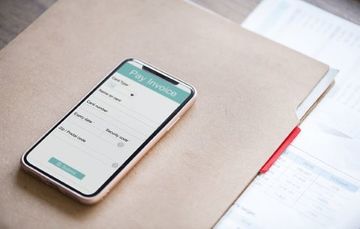 【PayPay】登録できるデビットカードについて解説!
【PayPay】登録できるデビットカードについて解説!【PayPay】クレジットカードで支払いする方法~登録~
「PayPay」においてクレジットカード支払いを利用するためにはまずアカウント画面からクレジットカードを登録しましょう。クレジットカードの登録はカメラ読取を利用すればとても簡単です。
アカウント画面から登録
「PayPay」にクレジットカードを登録する場合、アカウント画面から行いましょう。アカウント画面から直接カード情報を入力する方法が簡単ですが、Yahoo!ウォレットにクレジットカードを登録している場合はPayPayと連携させる方法も可能です。
アカウント画面の「支払い方法の管理」をタップしましょう。
支払い方法の管理の中にある「クレジットカードを追加」の項目をタップしましょう。ここから追加可能です。ではこれからクレジットカードをカメラ読取で登録する方法とカメラを使わず直接入力し登録する方法を紹介します。
アプリに直接入力する手順
ではアプリに直接入力する方法を紹介します。先ほど説明したアカウント画面から「カード追加」をタップしましょう。または「支払う」画面から「カード追加」をタップしても行えます。ここからクレジットカード読み取り用のカメラが起動します。
カメラでカード番号をスキャンする手順
カメラでクレジットカードを読み取れば自動でクレジットカード情報が入力されます。カメラでスキャンする手順は入力を間違えることもなくとても便利です。カメラで上手く読み取れない部分は直接入力もできます。
カード番号を手動入力する手順
クレジットカード番号はカメラの読取だけではなくアカウント画面から手動で直接入力することも可能です。有効期限とセキュリティコードを入力し、追加するをタップすればクレジットカードの追加は完了です。
Yahoo!ウォレットの登録/連携手順
Yahoo!ウォレットにクレジットカードを登録していれば、その情報をPayPayアプリと連携して登録することも可能です。
Yahoo!ウォレットに登録してるクレジットカードを連携する手順
「PayPay」のアカウント画面から「支払い情報の管理」をタップしましょう。
「Yahoo!ウォレットからインポート」をタップして進みましょう。ここで「PayPay」アプリとYahoo!JAPAN IDが連携できていない場合は連携を行いましょう。登録しているID、携帯電話番号、メールアドレスのどれかとパスワードを入力するだけで完了です。
Yahoo! JAPAN IDと連携が完了したら、「Yahoo!ウォレットに登録済みクレジットカード」一覧から追加したいクレジットカードを選択しましょう。
セキュリティコードを入力すれば、Yahoo!ウォレットに登録されているクレジットカードをPayPayに連携できます。
 「PayPay」のお得な使い方をくわしく解説!
「PayPay」のお得な使い方をくわしく解説!【PayPay】クレジットカードで支払いする方法~種類~
では次に「PayPay」に登録できるクレジットカードの種類を見ていきましょう。
登録できるクレジットカードの種類
「PayPay」に登録できるクレジットカードの種類はVISAとMastercardの2種類です。Yahoo! Japanカードに限りJCBも登録可能ですが、通常のJCBカードは登録できません。
プリペイドカードや海外で発行したクレジットカードは登録できないことがあります。使えないクレジットカードの種類に注意してください。アメックスやダイナースは「PayPay」の支払いに使えません。
VISA
「PayPay」に登録できるクレジットカードである「VISA」は世界のどの国でも利用できるほど、多くの加盟店が存在しています。「海外旅行において使いやすい!」との理由がトップシェアの要因です。
Mastercard
「PayPay」に登録できるクレジットカードの一つである「MasterCard」は7大国際ブランドの中で、売上高が世界シェアNo2で、世界210を超える国や地域の加盟店で利用できるのが大きな特徴です。
売上高世界シェアNo1は「VISAカード」で、「MasterCard」は「VISAカード」と並んで国際ブランドとして世界的に有名な「クレジットカード」と言えます。
JCBはYahoo! Japanカードのみ対応
「JCB」ブランドで「PayPay」に登録可能なのはYahoo! JAPANカードだけとなっています。そして注意点としてクレジットカード決済で「PayPay」利用特典のPayPayボーナスが貯まるのは、Yahoo! Japanカードのみとなっています。
つまりYahoo! Japanカード以外のクレジットカードは、クレジットカードのポイントしか獲得できませんので注意してください。
 【PayPay】「Yahoo! JAPANカード」のメリット/デメリットを解説!
【PayPay】「Yahoo! JAPANカード」のメリット/デメリットを解説!【PayPay】クレジットカードで支払いする方法~支払い手順~
「PayPay」アプリでは、支払いの前に決済方法を選択することができます。その際にクレジットカードを選択して支払えば、「PayPay」においてクレジットカード払いが可能です。では支払い手順を解説します。
QRコード/バーコードを提示して支払う手順
QRコードやバーコードを提示して支払う手順は、まず「支払いタブ」から支払い用のバーコードを表示させます。決済する前に「支払い方法」をタップしましょう。
ここで支払い方法の選択ができるので、クレジットカードを選択して支払いを行ってください。
店舗にあるQRコードをスキャンして支払う手順
店舗にあるQRコードをカメラでスキャンして支払う手順も同じように行います。店舗に掲示されているQRコードをカメラでスキャンした際、支払い方法をタップしてクレジットカードを選択するだけです。
注意点として一度クレジットカードを選択すると次回決済もクレジットカードが設定された状態での決済となります。次回の決済時にクレジットカード以外で支払う場合は、決済方法を選択するのを忘れないようにしましょう。
【PayPay】クレジットカードで支払いするときの注意点
「PayPay」においてクレジットカードで支払いする時の注意点について見ていきましょう。
注意点
「PayPay」においてクレジットカードで支払いする時の注意点はいくつかあります。この中には後述するクレジットカードで支払う場合のデメリットにも関わる注意点がありますので、きちんと確認しておきましょう。
支払いを併用することはできない
「PayPay」で支払う際の注意点としてはPayPay残高全てでまず支払い、足りない分をクレジットカードで支払うというような支払い方法を併用することはできません。
PayPay利用やキャンペーンなどで付与されたPayPay残高(PayPayボーナス)を利用する場合は注意してください。
Yahoo! Japanカード以外メリットが少ない
「PayPay」の支払いに最適なクレジットカードといえば、断然Yahoo! Japanカードです。前述した通り「PayPay」はソフトバンク株式会社とYahoo!株式会社の合弁会社が提供しているサービスです。
そのためYahoo! Japanカードをアカウント画面から「PayPay」の支払方法に設定すると、他のクレジットカードよりも優遇されるというメリットがあり、まず「PayPay」ボーナスとTポイントの2重取りができ、ポイント還元率は2.5%になります。
基本的にクレジットカードのPayPayボーナス還元率は0%ですが、Yahoo! Japanカードのみは例外で「PayPay」ボーナス還元率はPayPay残高での支払いと同じ1.5%となります。
さらに、Yahoo! Japanカードを利用すると還元率1%のTポイントが貯まるので、PayPayボーナスと合わせて2.5%という高い還元率が実現されます。
また注意点として「PayPay」をクレジットカード払いに設定すると「ワクワクペイペイ」や「PayPayチャンス」などのキャンペーンは適用対象外となります。この点に関してもYahoo! Japanカードで支払う場合は、キャンペーンの適用対象となりお得です。
 【PayPay】オンライン決済の使い方をくわしく解説!
【PayPay】オンライン決済の使い方をくわしく解説!【PayPay】クレジットカードで支払いするメリット/デメリット
では「PayPay」においてクレジットカード支払いをするメリットとデメリットを見ていきましょう。
メリット
「PayPay」の支払い方法でクレジットカード払いすることで得られるメリットには以下のようなことがあります。
チャージ不要
「PayPay」の残高で支払う場合は、アカウント画面から紐づけた銀行口座からあらかじめチャージしておく必要があります。そのため、買い物をするときにチャージ金額が足りているかどうかを確認する必要があり、少し面倒というデメリットがあります。
「PayPay」にクレジットカードを設定すると、通常のクレジットカード支払いと同様の決済方法となりますので、残高が不足したらチャージするという手間が省けます。
チャージしたり残高を気にしたりする必要がなく利用できるのは、クレジットカードを登録する大きなメリットのひとつです。
ポイントを2重取りできる
「PayPay」ではクレジットカード支払いをすることで、PayPayの還元に加えて、登録クレジットカード所定のポイント還元が原則受けられポイントの2重取りが可能となっている点がメリットと言えます。
ただ、次のデメリットで説明しますが、Yahoo! Japanカード以外のクレジットカードではPayPayの還元率が低く抑えられるため、どちらがお得かは慎重に判断する必要があります。
2019年以降、PayPayの支払い方法をクレジッドカードにした場合、PayPayボーナスの還元率0%となってしまったため、ポイント還元率の高いクレジットカードを選ばないかぎり、逆に損してしまうケースが多いので注意しましょう。
デメリット
PayPayにクレジットカードを登録し支払いをする上で注意点として、決済時に還元が受けられないというデメリットがあります。以下の一覧を確認してください。
Yahoo! Japanカード以外のクレジットカードは還元率が低い
| 支払い方法 | 還元率 | 付与上限 |
| PayPay残高 Yahoo! Japanカード |
1.5% | 7500円相当/回 1万5000円相当/月 |
| その他のクレジットカード | 0% |
一覧でも分かるように、PayPay残高やYahoo! Japanカードで決済すると決済金額の1.5%のPayPayボーナスが還元されますが、その他のクレジットカード支払いだと還元率は0%となる点が大きなデメリットと言えます。
過去のキャンペーンでもクレジットカード支払いは還元率や特典のメリットが小さいことが多かったため、PayPayの還元を利用してお得に使いたいというユーザーはクレジットカード以外の支払い方法で決済することをおすすめします。
合わせて読みたい!PayPayに関する記事一覧
 「PayPay」の残高を0円/使い切る方法をくわしく解説!
「PayPay」の残高を0円/使い切る方法をくわしく解説! 「PayPay」でチャージできないときのチェック項目を解説!
「PayPay」でチャージできないときのチェック項目を解説! 【PayPay】中国との関係や危険性について解説!
【PayPay】中国との関係や危険性について解説! 【PayPay】「Yahoo!ショッピング」のポイント還元率を解説!
【PayPay】「Yahoo!ショッピング」のポイント還元率を解説!



















































